Jio-puhelimen tekniset tiedot, hinta ja julkaisupäivä - varausprosessi
Jio-puhelimen tekniset tiedot, hinta, julkaisupäivä, varausprosessi. Jio Phone on Reliance Jio Infocomm Limitedin luoma uuden sukupolven mobiililaite. …
Lue artikkeli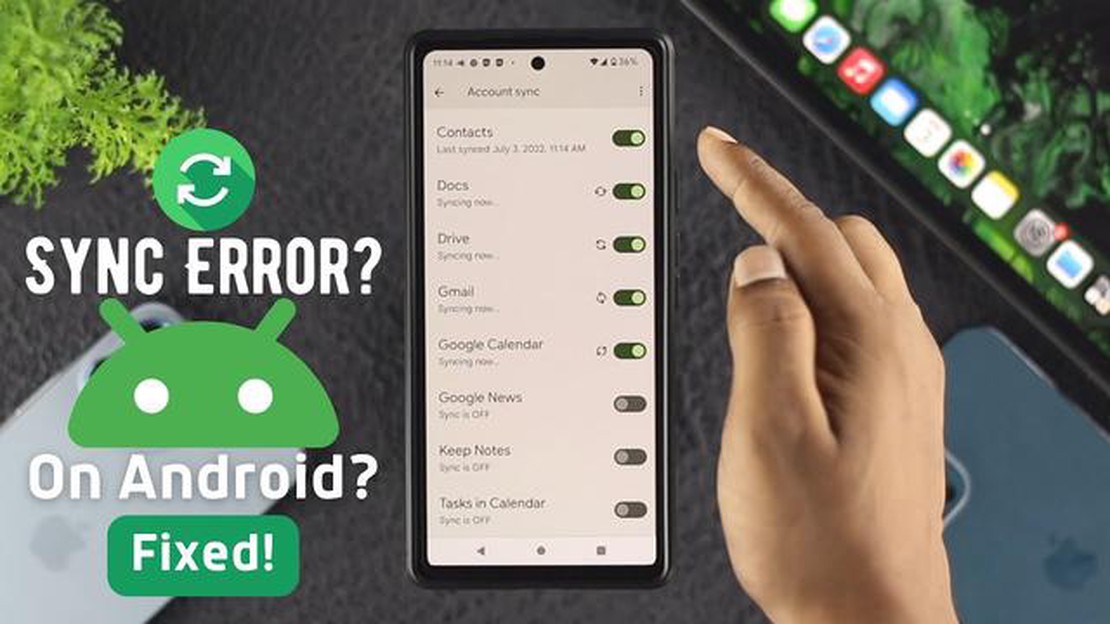
Jos omistat Samsung Galaxy S6:n ja sinulla on vaikeuksia muodostaa yhteys Google-tiliisi, et ole yksin. Monet käyttäjät ovat raportoineet tästä ongelmasta, ja se voi olla varsin turhauttavaa. Onneksi on olemassa useita vianmääritysvaiheita, joilla voit ratkaista tämän ongelman ja saada puhelimesi jälleen kerran yhdistettyä Google-tiliisi.
Yksi mahdollinen ratkaisu on tyhjentää Google Play -kaupan ja Google Play -palveluiden välimuisti ja tiedot. Tämä voidaan tehdä menemällä Asetukset-valikkoon, valitsemalla Sovellukset ja etsimällä ja napauttamalla Google Play Store ja Google Play Services. Sieltä voit valita vaihtoehdon välimuistin ja tietojen tyhjentäminen.
Toinen mahdollinen korjaus on poistaa ja lisätä Google-tilisi uudelleen Samsung Galaxy S6:ssa. Tee tämä siirtymällä Asetukset-valikkoon, valitsemalla Tilit ja napauttamalla sitten Google. Sieltä voit napauttaa Google-tiliäsi ja valita sitten vaihtoehdon sen poistamiseksi. Kun olet poistanut tilin, voit palata Tilit-valikkoon ja valita vaihtoehdon uuden tilin lisääminen. Seuraa ohjeita lisätäksesi Google-tilisi takaisin laitteeseesi.
Jos nämä ratkaisut eivät toimi, voi olla tarpeen suorittaa Samsung Galaxy S6:n tehdasasetusten palautus. Tämä poistaa kaikki laitteen tiedot ja asetukset, joten on tärkeää varmuuskopioida kaikki tärkeät tiedostot ennen jatkamista. Tehdasasetusten palautusta varten siirry Asetukset-valikkoon, valitse Varmuuskopiointi ja palautus ja napauta sitten Tehdastietojen palautus. Noudata ohjeita laitteen nollaamiseksi.
Nämä ovat vain muutamia mahdollisia ratkaisuja ongelmaan, jossa Samsung Galaxy S6 ei muodosta yhteyttä Google-tiliin. Jos mikään näistä vaiheista ei ratkaise ongelmaa, voi olla tarpeen ottaa yhteyttä Samsungin asiakastukeen tai viedä laite ammattilaiselle lisäapua varten.
Jos sinulla on ongelmia Samsung Galaxy S6:n yhdistämisessä Google-tiliisi, et ole yksin. Monet käyttäjät ovat raportoineet tästä ongelmasta, ja on olemassa muutamia mahdollisia ratkaisuja, joita voit kokeilla ongelman ratkaisemiseksi.
1. Tarkista internetyhteytesi.
Ensimmäinen askel tämän ongelman ratkaisemisessa on varmistaa, että laitteesi on yhteydessä internetiin. Tarkista Wi-Fi- tai mobiilidatayhteytesi ja varmista, että se on aktiivinen ja toimii oikein.
2. Tyhjennä Google Play -palveluiden välimuisti ja tiedot.
Google Play Servicesin välimuistin ja tietojen tyhjentäminen voi usein auttaa ratkaisemaan yhteysongelmat. Voit tehdä tämän valitsemalla Asetukset > Sovellukset > Google Play Services > Tallennus > Tyhjennä välimuisti ja Tyhjennä tiedot.
3. Päivitä Google Play -palvelut.
Varmista, että laitteeseesi on asennettu Google Play Services -palvelujen uusin versio. Voit tarkistaa päivitykset siirtymällä Play Storeen, etsimällä Google Play Services ja napauttamalla Päivitä, jos päivitys on saatavilla.
4. Poista ja lisää Google-tilisi uudelleen.
Lue myös: Melbournen asukas haastaa Applen oikeuteen iPhone X:n räjähdettyä hänen taskussaan
Jos edelliset vaiheet eivät toimineet, yritä poistaa ja lisätä Google-tilisi uudelleen laitteeseen. Tee tämä valitsemalla Asetukset > Tilit > Google, napauta tiliäsi ja napauta sitten Poista tili. Kun olet poistanut tilin, siirry takaisin kohtaan Asetukset > Tilit > Lisää tili ja lisää Google-tilisi uudelleen.
5. Tarkista järjestelmäpäivitykset .
Toisinaan järjestelmäpäivitykset voivat korjata yhteysongelmia. Tarkista, onko laitteellesi saatavilla päivityksiä, valitsemalla Asetukset > Tietoja laitteesta > Ohjelmistopäivitys.
6. Suorita tehdasasetusten palautus.
Lue myös: Kuinka poistaa Roblox-tilisi pysyvästi kaikilla laitteilla - Täydellinen opas
Jos kaikki muu ei auta, sinun on ehkä suoritettava Samsung Galaxy S6:n tehdasasetusten palautus. Tämä poistaa kaikki laitteen tiedot, joten varmuuskopioi tärkeät tiedostot ja yhteystiedot ennen kuin jatkat. Voit tehdä tehdasasetusten palautuksen valitsemalla Asetukset > Varmuuskopiointi ja palautus > Tehdasasetusten palautus.
Jos olet kokeillut kaikkia edellä mainittuja vaiheita ja sinulla on edelleen ongelmia Samsung Galaxy S6:n yhdistämisessä Google-tiliisi, voi olla hyödyllistä ottaa yhteyttä Samsungin tukeen tai pyytää apua ammattitaitoiselta tekniseltä asiantuntijalta.
On olemassa useita mahdollisia syitä ongelmaan, jossa Samsung Galaxy S6 ei muodosta yhteyttä Google-tiliin. Näitä ovat mm:
Nämä ovat joitakin mahdollisia syitä siihen, että Samsung Galaxy S6 ei muodosta yhteyttä Google-tiliin -ongelmaan. Tunnistamalla perimmäisen syyn käyttäjät voivat korjata ongelmaa tehokkaammin ja löytää sopivan ratkaisun.
Jos Samsung Galaxy S6 ei muodosta yhteyttä Google-tiliin, on useita vianmääritysvaiheita, joiden avulla voit yrittää ratkaista ongelman. Seuraavassa on joitakin ehdotuksia:
Jos mikään näistä vianmääritysvaiheista ei toimi, voi olla hyvä idea ottaa yhteyttä Samsungin asiakastukeen tai käydä huoltokeskuksessa saadaksesi lisäapua.
Jos Samsung Galaxy S6 ei muodosta yhteyttä Google-tiliisi, voit kokeilla muutamia vianmääritysvaiheita. Varmista ensin, että sinulla on vakaa internetyhteys. Mene sitten “Asetukset”-valikkoon ja napauta “Tilit”, valitse sitten “Google” ja napauta tiliäsi. Sieltä voit yrittää poistaa ja lisätä Google-tilisi uudelleen. Jos tämä ei toimi, sinun on ehkä tyhjennettävä Google Play Services -sovelluksen välimuisti ja tiedot. Jos ongelma jatkuu edelleen, voit yrittää tehdä laitteellesi tehdasasetusten palautuksen.
Jos Samsung Galaxy S6 -laitteesi ei synkronoi Google-tilisi kanssa, siihen voi olla useita mahdollisia syitä. Tarkista ensin, onko sinulla vakaa internetyhteys. Jos internetyhteytesi on kunnossa, kokeile mennä “Asetukset”-valikkoon ja napauta “Tilit”, valitse sitten “Google” ja napauta tiliäsi. Varmista sieltä, että “Synkronointi”-vaihtoehto on käytössä niiden kohteiden osalta, jotka haluat synkronoida. Voit myös kokeilla poistaa ja lisätä Google-tilisi uudelleen, jotta näet, korjautuuko ongelma.
Jos kohtaat “Google Play Services on pysähtynyt” -virheen Samsung Galaxy S6 -puhelimessasi, voit kokeilla muutamaa vianmääritystoimenpidettä. Mene ensin “Asetukset”-valikkoon ja napauta “Sovellukset”. Siirry sieltä alaspäin ja etsi “Google Play Services” asennettujen sovellusten luettelosta. Napauta sitä ja pysäytä sovellus napauttamalla “Force Stop”. Napauta sen jälkeen “Tallennus” ja napauta sitten “Tyhjennä välimuisti”. Jos ongelma jatkuu edelleen, voit yrittää tyhjentää Google Play Services -sovelluksen tiedot. Jos mikään näistä vaiheista ei toimi, sinun on ehkä poistettava Google Play Services -sovelluksen päivitykset tai jopa palautettava laitteesi tehdasasetukset.
Jos Samsung Galaxy S6 -laitteesi on jumissa “Yhteyden tarkistaminen” -näytössä, kun yrität kirjautua Google-tilillesi, voit kokeilla seuraavia vianmääritysvaiheita. Varmista ensin, että sinulla on vakaa internetyhteys. Jos internetyhteytesi on kunnossa, kokeile mennä “Asetukset”-valikkoon ja napauta “Tilit”, valitse sitten “Google” ja napauta tiliäsi. Sieltä voit yrittää poistaa ja lisätä Google-tilisi uudelleen. Jos tämä ei toimi, sinun on ehkä tyhjennettävä Google Play Services -sovelluksen välimuisti ja tiedot. Jos ongelma jatkuu edelleen, voit kokeilla laitteen tehdasasetusten palauttamista.
Jos Samsung Galaxy S6 -laitteesi ei näytä Google-tiliäsi asetusten “Tilit”-osiossa, siihen voi olla useita mahdollisia syitä. Varmista ensin, että olet kirjautunut Google-tilillesi laitteessa. Voit tarkistaa tämän menemällä Google-sovellukseen ja kirjautumalla sisään, jos sitä pyydetään. Jos olet jo kirjautunut sisään, yritä käynnistää laite uudelleen ja katso, korjautuuko ongelma. Jos ongelma ei poistu, voit yrittää poistaa ja lisätä Google-tilisi uudelleen asetusten Tilit-osiossa.
Jio-puhelimen tekniset tiedot, hinta, julkaisupäivä, varausprosessi. Jio Phone on Reliance Jio Infocomm Limitedin luoma uuden sukupolven mobiililaite. …
Lue artikkeliValmistaudu apex legendsin kolmanteen kauteen, sillä respawn lisää uuden sankarin, kartan ja paljon muuta! Apex Legends -fanien odotukset ovat vihdoin …
Lue artikkeliKuinka korjata Youtube ei toimi Rokulla (päivitetty 2023) Roku on suosittu suoratoistolaite, jonka avulla käyttäjät voivat käyttää monenlaista …
Lue artikkeliMiten korjata League Of Legends Reconnect Error | UUSI vuonna 2023 Jos olet innokas League of Legends -pelaaja, olet saattanut törmätä turhauttavaan …
Lue artikkeliMiten korjata Risk of Rain 2 ei käynnisty ongelmaa Jos olet suositun roguelike-pelin Risk of Rain 2:n fani, olet ehkä törmännyt turhauttavaan …
Lue artikkeli9 parasta videota vakauttavaa kardaania Galaxy Note 9:lle Kun haluat kuvata sujuvia ja ammattimaisen näköisiä videoita, luotettava videokuvaa …
Lue artikkeli